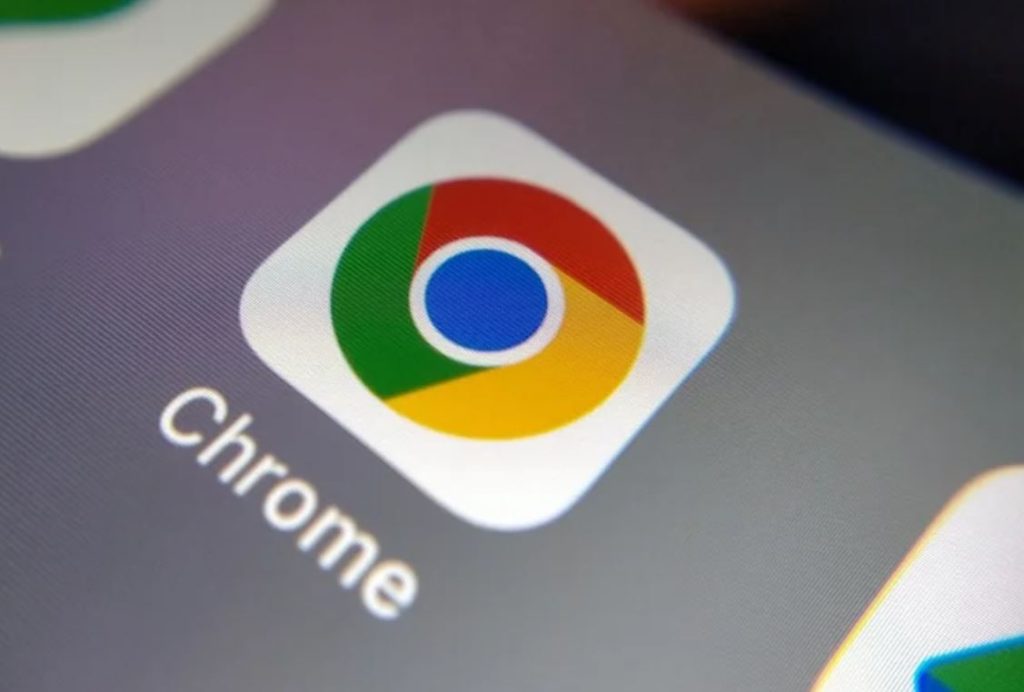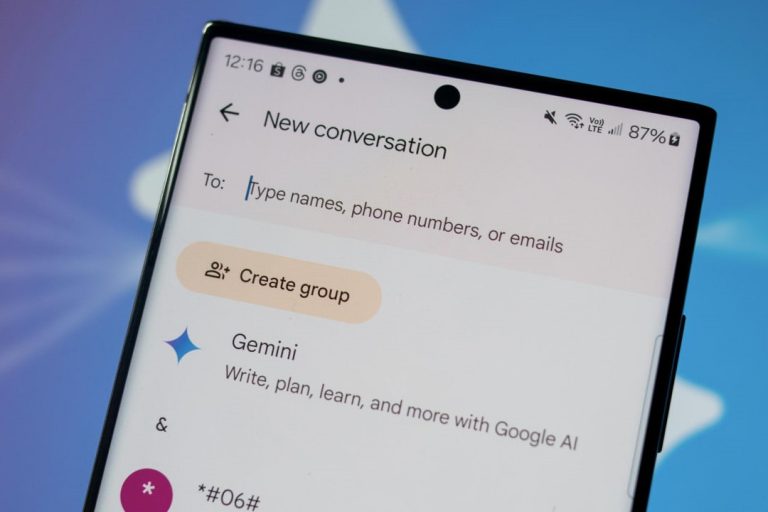این روزها هوش مصنوعی به گوشهوکنار دنیای فناوری نفوذ کرده است و تعجبی ندارد که حتی برخی از برنامههای پیامرسان نیز به هوش مصنوعی مجهز شدهاند. گوگل مسیج (Google Messages) یکی از این نوع اپلیکیشنهاست که امکان دسترسی به جمینای (Gemini) را برای کاربران فراهم کرده است. جهت آشنایی با نحوهی دسترسی به هوش مصنوعی جمینای در اپلیکیشن گوگل مسیج و کسب اطلاعات بیشتر دربارهی ویژگیها و حداقل مشخصات موردنیاز آن، با اِروتِک همراه باشید.
نحوهی دسترسی به جمینای در گوگل مسیج
سه راه کلی برای دسترسی به جمینای در اپلیکیشن گوگل مسیج وجود دارد:
- راه اول: روی آیکون جمینای در بالای دکمهی شروع چت (Start Chat) ضربه بزنید.
- راه دوم: وارد صفحهی چت Gemini شوید. برای دسترسی سریعتر می توانید این صفحه را به بالای چتهای خود سنجاق و پین کنید.
- راه سوم: روی دکمهی شروع چت (Start Chat) ضربه بزنید و Gemini را انتخاب کنید.

سریعترین راه دسترسی به جمینای در اپلیکیشن گوگل مسیج، سنجاق کردن آن در بالای سایر چتهاست، اما در صورت تمایل میتوانید از دو روش دیگر نیز بدون مشکل استفاده کنید.
نحوهی سؤال پرسیدن از جمینای در گوگل مسیج
هنگامی که صفحهی Gemini در گوگل مسیج را باز میکنید، با رابط کاربری آشنا و مشابه سایر چتهای این برنامه مواجه میشوید. برای سؤال پرسیدن از جمینای در پیامرسان گوگل تنها کافی است که درخواست خود را در کادر پایین صفحه تایپ کنید. امکان اضافه کردن ایموجیها و تصاویر نیز وجود دارد و Gemini فوراً و بدون تأخیر در همان صفحه به درخواستها و سؤالهای شما پاسخ میدهد. در اسکرینشات زیر میتوانید نمونهای از تعامل با جمینای را مشاهده کنید:
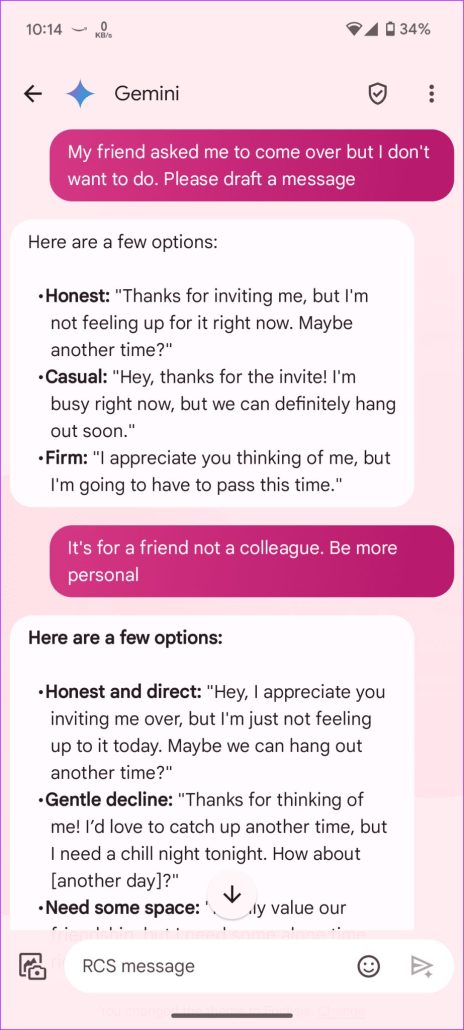
در صورتی که انتظار دارید جمینای به سؤالات مربوط به اطلاعات و پیامهای دریافتی شما در گوگل مسیج مانند کوپن و کد تخفیفی که از فروشگاههای آنلاین دریافت کردهاید پاسخ دهد، متأسفانه باید گفت که جمینای در حال حاضر قادر به انجام این کار نیست. از طرف دیگر، جمینای را حتی نمیتوانید به چتهای دیگر خود اضافه کنید و دسترسی به آن تنها محدود به صفحهی چت اختصاصی Gemini است. با این حال، امکان شخصیسازی صفحهی چت جمینای و تغییر تم و رنگ آن وجود دارد. جهت انجام این کار، روی آیکون سهنقطه در بالا و سمت راست صفحهی چت ضربه بزنید و «Change Colors» را انتخاب کنید.
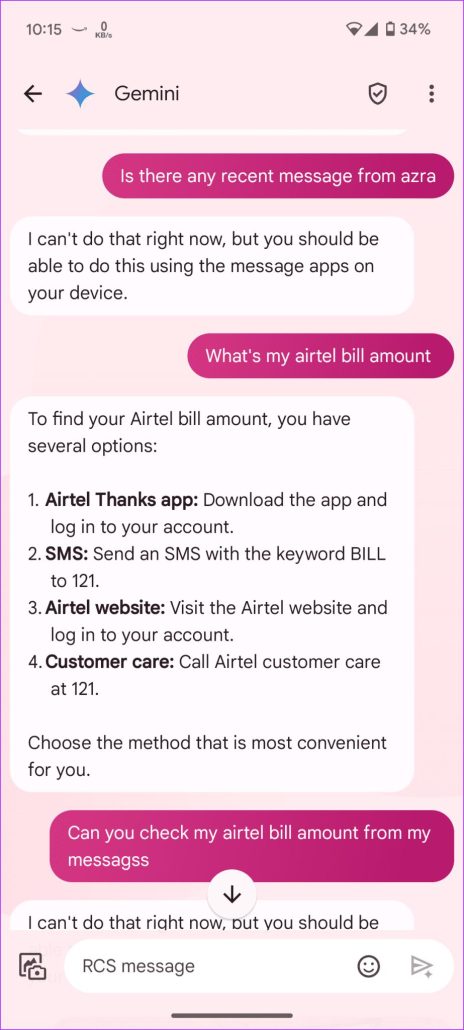
نکات مثبت جمینای در گوگل مسیج:
- قادر به تولید تصاویر است.
- با پیوست کردن تصاویر به درخواستهای خود میتوانید اطلاعات بیشتری درموردشان بهدست آورید. امکان انجام این کار با استفاده از قابلیت Circle to Search نیز وجود دارد، اما Gemini اطلاعات بیشتری درمورد تصویر ارائه میدهد.
نکات منفی جمینای در گوگل مسیج:
- پیامها بهصورت رمزگذاری سرتاسری (End-to-End) نیستند.
- در چتهای دیگر کار نمیکند.
- به سؤالات مربوط به پیامکهای دریافتی پاسخ نمیدهد.
- در نسخهی تحت وب گوگل مسیج در دسترس نیست.
حداقل مشخصات موردنیاز برای استفاده از جمینای در گوگل مسیج
- گوشی اندرویدی
- فعال بودن پیامرسانی و چت RCS
- ۶ گیگابایت رم یا بیشتر
- جدیدترین نسخهی اپلیکیشن گوگل مسیج
- حساب کاربری شخصی گوگل (با اکانت Google Workspace یا Family Link کار نمیکند)
- ۱۸ سال به بالا
نحوهی غیرفعال کردن جمینای در گوگل مسیج
اگر نمیخواهید آیکون جمینای را در برنامهی گوگل مسیج مشاهده کنید، روی عکس پروفایل خود در بالای صفحه ضربه بزنید و تنظیمات (Messages Settings) را انتخاب نمایید. سپس، روی «Gemini in Messages» ضربه بزنید و سوییچ «Gemini in Messages» را غیرفعال کنید.
منبع: GuidingTech







![چرا گوشی اندرویدی شما با حداکثر سرعت شارژ نمیشود؟ [ راههای رفع مشکل]](https://aero-tech.ir/wp-content/uploads/2025/12/9432-1-why-your-android-phone-isnt-charging-at-full-speed.jpg)